विंडोज / मैक / ऑनलाइन / आईओएस / एंड्रॉइड पर MP4 में क्विकटाइम कन्वर्ट कैसे करें
ज्यादातर मामलों में, QuickTime फ़ाइल प्रारूप MOV को संदर्भित करता है। QuickTime डिफ़ॉल्ट रूप से वीडियो को MOV प्रारूप के रूप में सहेजता है। हालाँकि, QuickTime MOV फ़ाइलें सभी मीडिया खिलाड़ियों के साथ संगत नहीं हैं। MOV के साथ तुलना में, MP4 एक बेहतर विकल्प है। आप छोटे फ़ाइल आकार और बेहतर संगतता के साथ एक ही वीडियो सामग्री प्राप्त कर सकते हैं। यही कारण है कि कई लोग QuickTime को MP4 प्रारूप में परिवर्तित करते हैं। फिर यहाँ यह सवाल आता है, कि अपने कंप्यूटर पर MP4 में क्विकटाइम वीडियो कैसे कन्वर्ट करें? यहाँ 3 समाधान आप उपयोग कर सकते हैं।
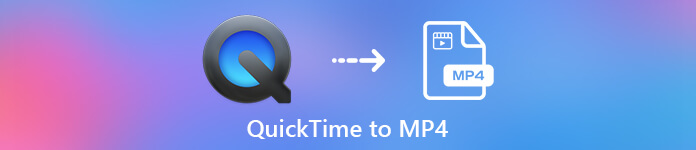
भाग 1: मुफ्त में MP4 ऑनलाइन करने के लिए QuickTime कन्वर्ट करने के लिए कैसे
FVC मुफ्त ऑनलाइन वीडियो कनवर्टर विंडोज और मैक उपयोगकर्ताओं के लिए MP4 कनवर्टर करने के लिए एक मुफ्त वीडियो है। आप मुफ्त में MP4 के लिए QuickTime MOV और अन्य फ़ाइलों को ऑनलाइन रूपांतरित कर सकते हैं। आम ऑनलाइन वीडियो कन्वर्टर्स से अलग, कोई अधिकतम फ़ाइल आकार सीमा नहीं है। आप गुणवत्ता के नुकसान के बिना बड़ी MOV फ़ाइलों को MP4 में कनवर्ट कर सकते हैं। आपकी आउटपुट फ़ाइलों में कोई वॉटरमार्क नहीं जोड़ा जाएगा। इस प्रकार, आप ऑनलाइन MP4 करने के लिए QuickTime फिल्मों का निर्यात करने के लिए स्वतंत्र महसूस कर सकते हैं।
चरण 1: FVC मुफ्त ऑनलाइन वीडियो कनवर्टर की आधिकारिक साइट खोलें। दबाएं कन्वर्ट करने के लिए फ़ाइलें जोड़ें विकल्प। पहली बार जब आप वीडियो को MP4 ऑनलाइन में परिवर्तित करते हैं, तो आपको FVC लांचर डाउनलोड करना होगा।
चरण 2: पॉपिंग-अप विंडो में अपने क्विक वीडियो को ब्राउज़ करें और आयात करें।
चरण 3: MP4 डिफ़ॉल्ट आउटपुट वीडियो प्रारूप है। यदि नहीं, तो आप आउटपुट प्रारूप को MP4 के रूप में नीचे मैन्युअल रूप से बदल सकते हैं।
चरण 4: क्लिक करें धर्मांतरित मुफ्त ऑनलाइन के लिए MP4 करने के लिए QuickTime कन्वर्ट करने के लिए।

भाग 2: कैसे MP4 पर MP4 करने के लिए QuickTime MOV कन्वर्ट करने के लिए
यदि आप जल्दी से पीसी पर MP4 के लिए एक MOV वीडियो परिवर्तित करना चाहते हैं, तो आप फ़ाइल एक्सटेंशन को बदल सकते हैं। QuickTime MOV एक MPEG-4 वीडियो कंटेनर फ़ाइल स्वरूप है, जबकि MP4 एक MPEG-4 वीडियो फ़ाइल प्रारूप भी है। MP4 QuickTime MOV प्रारूप का एक सबसेट है। इस प्रकार, आप कर सकते हैं MOV को MP4 में बदलें सीधे एक्सटेंशन बदलकर विंडोज पर।
चरण 1: वह फ़ोल्डर खोलें जिसमें आपकी MOV फ़ाइल है।
चरण 2: सुनिश्चित करें कि फ़ाइल एक्सटेंशन दिखाई दे रहा है। दूसरे शब्दों में, आपको .mov फाइल एक्सटेंशन को देखने की आवश्यकता है। यदि नहीं, तो आपको फ़ाइल नाम एक्सटेंशन को मैन्युअल रूप से अनहाइड करना होगा।
चरण 3: चुनें नाम बदलें राइट-क्लिक मेनू से।
चरण 4: फ़ाइल एक्सटेंशन को .Mov से .mp4 में बदलें।
चरण 5: दबाएं दर्ज अपने कीबोर्ड पर कुंजी। फिर आप विंडोज पर MP4 करने के लिए एक QuickTime वीडियो बदल सकते हैं।
भाग 3: कैसे मैक पर MP4 करने के लिए QuickTime मूवी कन्वर्ट करने के लिए
मैक उपयोगकर्ताओं के लिए, आप MP4 कनवर्टर करने के लिए अपने मुफ्त MOV के रूप में iMovie का उपयोग कर सकते हैं। iMovie macOS और iOS डिवाइस के लिए उपलब्ध है। आप आसानी से अपने मैक कंप्यूटर पर QuickTime MOV फ़ाइलों को परिवर्तित और संपादित कर सकते हैं। यह अनुभाग आपको दिखाता है कि मैक पर MP4 को QuickTime कैसे परिवर्तित किया जाए।
चरण 1: मैक पर iMovie डाउनलोड करें, इंस्टॉल करें और खोलें। चुनें नई फिल्म वहाँ से फ़ाइल ड्रॉप डाउन मेनू।
चरण 2: क्लिक करें आयात मीडिया iMovie में एक QuickTime फिल्म जोड़ने के लिए।
चरण 3: आयातित QuickTime MOV वीडियो चुनें। फिर सेलेक्ट करें शेयर वहाँ से फ़ाइल ड्राॅप डाउन लिस्ट। चुनते हैं फ़ाइल इसके सबमेनू से।
चरण 4: गंतव्य, रिज़ॉल्यूशन, गुणवत्ता और अधिक के आउटपुट वीडियो सेटिंग्स समायोजित करें। क्लिक करें आगे आगे बढ़ना।
चरण 5: फ़ाइल का नाम और आउटपुट फ़ोल्डर सेट करें। आखिर में क्लिक करें सहेजें मैक पर iMovie के साथ QuickTime कन्वर्ट करने के लिए।
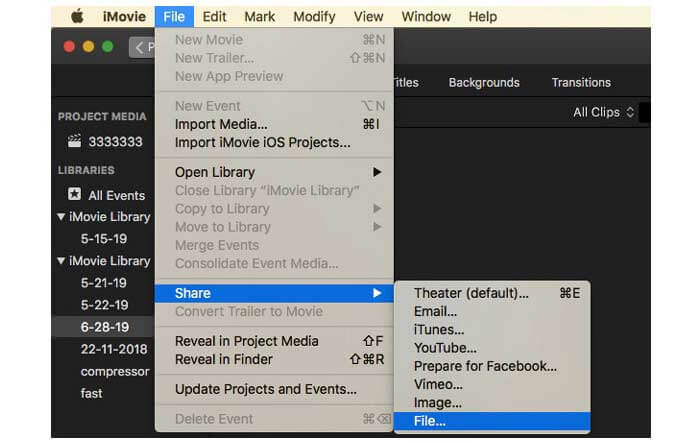
भाग 4: MOV से MP4 में VLC के साथ वीडियो कैसे कन्वर्ट करें
VLC एक फ्री और ओपन सोर्स वीडियो कन्वर्टर, प्लेयर और मल्टीप्लायर के लिए एडिटर है। मोबाइल और डेस्कटॉप दोनों उपयोगकर्ता VLC का उपयोग करके मुफ्त में MOV को MP4 फाइलों में बदल सकते हैं। इस प्रकार, आप iPhone और VLC के साथ Android पर MP4 के रूप में अच्छी तरह से QuickTime कन्वर्ट कर सकते हैं। VLC डाउनलोड करने के लिए स्वतंत्र और सुरक्षित है। स्वच्छ डाउनलोड पैकेज पाने के लिए आप इसकी आधिकारिक साइट पर जा सकते हैं।
चरण 1: VLC चलाएं। चुनें Convert / सहेजें वहाँ से मीडिया सूची।
चरण 2: में मीडिया खोलें विंडो, क्लिक करें जोड़ना एक QuickTime MOV वीडियो आयात करने के लिए। तब दबायें Convert / सहेजें आगे बढ़ना।
चरण 3: कई बार अनकहा प्रोफ़ाइल सूची। चुनते हैं वीडियो - H.264 + MP3 (MP4)).
चरण 4: VLC के साथ MP4 में क्विकटाइम कन्वर्ट करने के लिए स्टार्ट पर क्लिक करें।
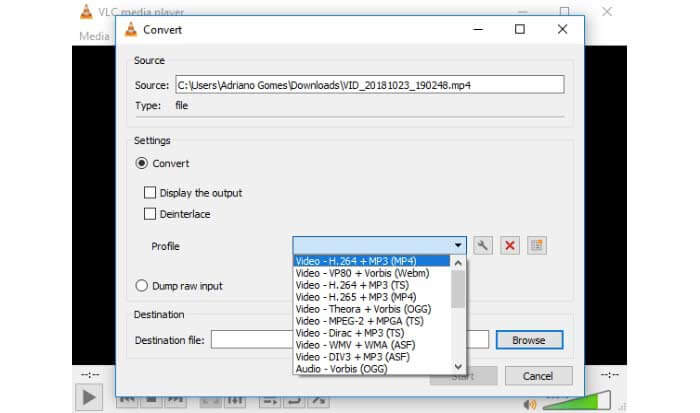
भाग 5: MP4 करने के लिए क्विकटाइम क्विकिंग के अक्सर पूछे जाने वाले प्रश्न
तुम QuickTime के साथ MP4 करने के लिए MOV परिवर्तित कर सकते हैं?
नहीं। आप क्विक प्लेयर के साथ MOV वीडियो खोल सकते हैं। लेकिन यह MOV वीडियो को QuickTime का उपयोग करके MP4 में परिवर्तित करने के लिए समर्थित नहीं है।
क्या क्विक प्रो उपलब्ध है?
हाँ। नवीनतम संस्करण क्विकटाइम प्लेयर 7. है। Apple अब क्विक प्रो अपग्रेड प्रदान नहीं करता है। आप अभी भी अपने विंडोज या मैक कंप्यूटर पर क्विकटाइम प्रो प्रो का उपयोग कर सकते हैं। लेकिन Apple ने आपको QuickTime के समर्थन को बढ़ा दिया।
कौन से प्रोग्राम MOV वीडियो खोल सकते हैं?
आप क्विकटाइम प्लेयर, आईट्यून्स, वीएलसी, विंडोज मीडिया प्लेयर, एडोब फ्लैश और अधिक के साथ एमओवी फाइलें खेल सकते हैं।
उपरोक्त ऑनलाइन और ऑफलाइन का उपयोग करके वीडियो कन्वर्टर्स, आप अपने फोन और कंप्यूटर पर मुफ्त में MOV के लिए QuickTime परिवर्तित कर सकते हैं। आप MP4 MOV के लिए ऑनलाइन MOV का उपयोग कर सकते हैं, फ़ाइल एक्सटेंशन, iMovie और VLC बदल सकते हैं, वीडियो प्रारूप को QuickTime MOV से MP4 में परिवर्तित कर सकते हैं। यदि आप तीसरी-पार्टी ऐप्स के बिना MP4 फ़ाइलों में क्विक कन्वर्ट करने के लिए बैच चाहते हैं, तो FVC फ्री ऑनलाइन वीडियो कनवर्टर आपकी पहली पसंद हो सकता है। यह 100% सुरक्षित और उपयोग करने के लिए स्वतंत्र है। आप बैच वीडियो को MP4 और उच्च गुणवत्ता के साथ अन्य प्रारूपों में कनवर्ट कर सकते हैं।



 वीडियो कनवर्टर अंतिम
वीडियो कनवर्टर अंतिम स्क्रीन अभिलेखी
स्क्रीन अभिलेखी



